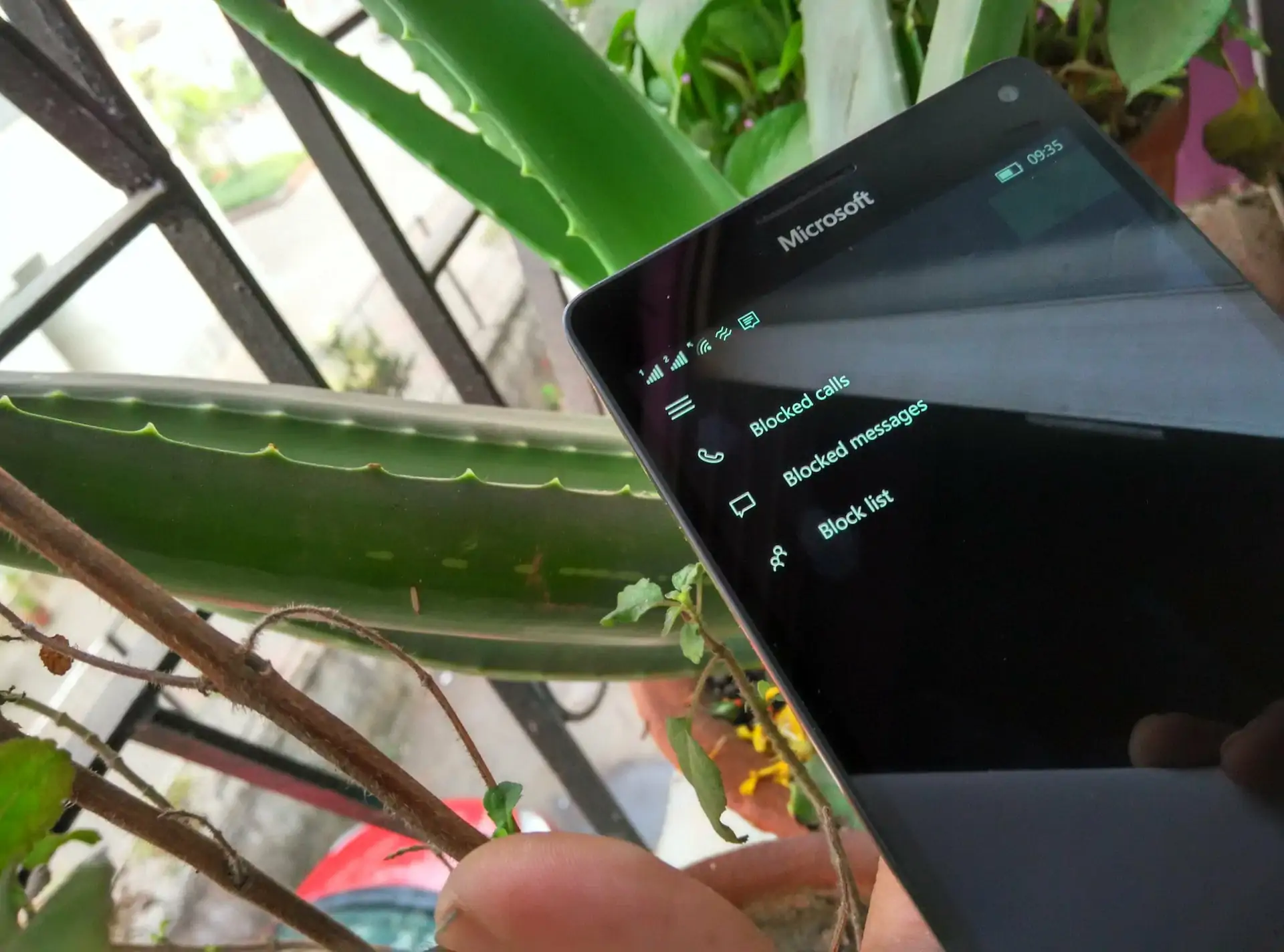
Bloquer et filtrer vous permet de bloquer les appels et les messages des numéros sélectionnés sur votre Windows 10 Mobile. Si vous aussi vous êtes ennuyé par cette chute de cheveux et, Messages d’assurance-vie, c’est la voie à suivre. Eh bien, ne cherchez pas plus loin, nous vous avons le tutoriel détaillé sur la façon de bloquer les appels et les messages sur Windows 10 Mobile.
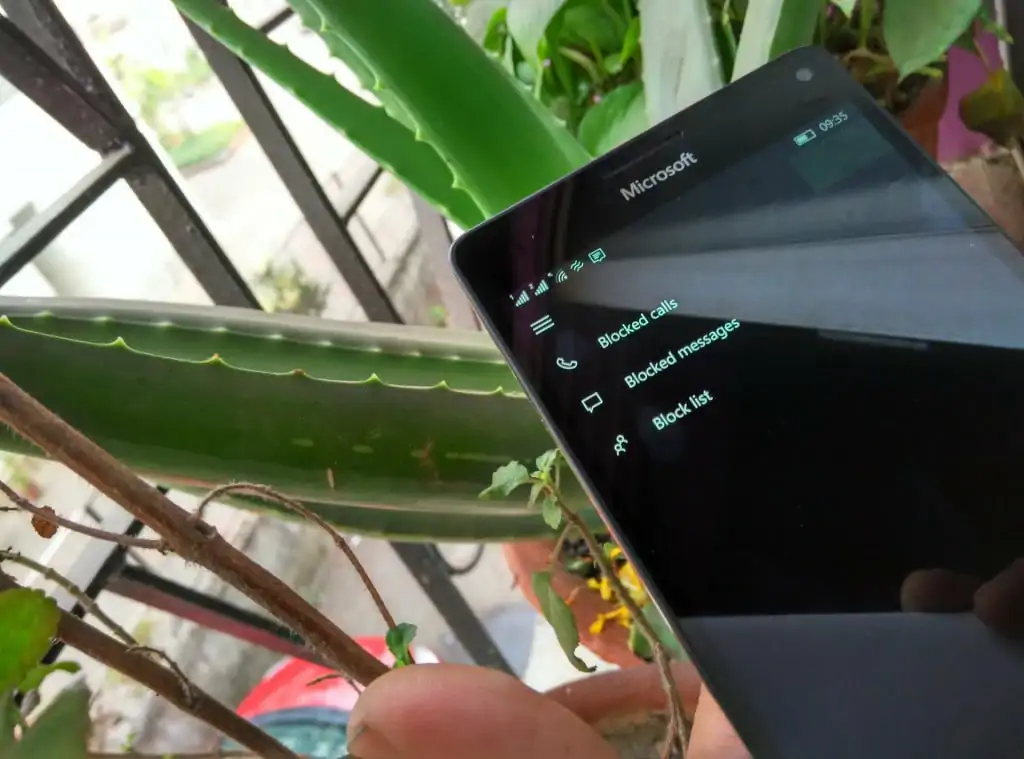
Comment Bloquer les Appels et les Messages sur Windows 10 Mobile
- Bloquer les Appels et les Messages
- Afficher les Messages Bloqués
- Afficher la Liste des blocages
Pour ouvrir Bloquer et Filtrer, allez dans Paramètres > Extras > Sélectionnez Bloquer et Filtrer. Cependant, pour une raison étrange, l’application ne cesse de se bloquer sur mon téléphone lorsqu’elle est ouverte via des Extras. J’ai donc trouvé un autre moyen d’ouvrir l’application, appuyez sur Téléphone > Cliquez sur les trois points ci-dessous > Cliquez sur Appels bloqués.



Voyons maintenant comment bloquer les appels et les messages sur Windows 10 Mobile.
Comment bloquer les appels et les messages
- Pour bloquer un appel, Ouvrez le téléphone > appuyez longuement sur un numéro > Bloquer. C’est tout! Maintenant, lorsque vous recevez des appels de ce numéro particulier, il est automatiquement rejeté.
- Pour bloquer un message, ouvrez Messagerie > Appuyez longuement sur un bloc message >. Maintenant, vous allez vous débarrasser des messages que vous ne voulez pas voir / lire.
- En plus de bloquer les appels et les messages séparément, vous pouvez bloquer un contact, de sorte que vous ne puissiez ni recevoir d’appels ni de messages de ce contact particulier. Pour ce faire, ouvrez Block et Filtrez en utilisant l’une des méthodes indiquées ci-dessus. Appuyez sur le Menu Hamburger > sélectionnez la liste de blocage > appuyez sur le ‘+’ > Entrez le numéro que vous souhaitez bloquer.
Comment gérer les Appels et messages bloqués
- Vous pouvez débloquer les appels bloqués à tout moment, suivez l’étape ci-dessus jusqu’à ce que vous atteigniez le menu Appels bloqués, appuyez et maintenez le numéro que vous souhaitez débloquer, Cliquez sur Débloquer.
- Comme pour le déblocage d’appels, les messages peuvent également être débloqués en appuyant longuement sur le message bloqué dans le menu Messages bloqués.
- Les numéros sans identification de l’appelant peuvent également être bloqués dans les paramètres de l’application.
- Vous pouvez également être averti lorsque vous recevez un message ou un appel du contact bloqué, simplement en activant l’option sous Paramètres.


